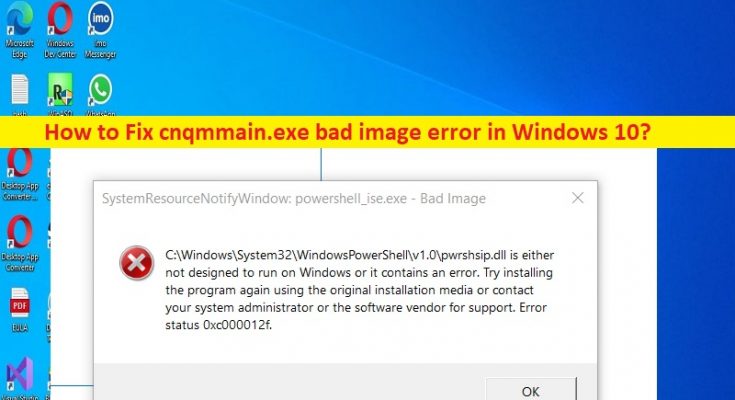Windows 10の「cnqmmain.exebadimageerror」とは何ですか?
この投稿では、Windows10でcnqmmain.exeの不正なイメージエラーを修正する方法について説明します。問題を解決するための簡単な手順/方法が提供されます。議論を始めましょう。
「cnqmmain.exe不正なイメージエラー」Windows10:
「cnqmmain.exe」:cnqmmain.exeは、Canonクイックメニューに関連付けられた実行可能ファイルです。キヤノン製品を使用してインストールされたファイルアプリケーションへのアクセスを提供します。これはWindowsコンポーネントではなく、CanonQuickMenuをコアサービスとして実行するという1つのタスクのみを実行します。このファイルは、「C:\ ProgramFiles \ canon\quickmenu」パス内にあります。
ただし、何人かのユーザーは、Windowsコンピュータでcnqmmain.exeの不正なイメージエラーに直面したと報告しました。この問題は、Canonクイックメニューファイルまたはcnqmmain.exeファイルがWindowsコンピュータで競合の問題を引き起こしていることを示しています。そのため、cnqmmain.exeの不正なイメージエラーが発生しています。この問題の背後には、システムファイルまたはシステムイメージの破損、一時ファイルの破損、その他の問題など、いくつかの理由が考えられます。
この問題は、コンピューターにインストールされている問題のあるソフトウェアの干渉、コンピューターのマルウェアやウイルスの感染、コンピューターの破損などの問題によっても発生する可能性があります。私たちの指示で問題を修正することが可能です。解決策を探しましょう。
Windows 10でcnqmmain.exeの悪い画像エラーを修正するにはどうすればよいですか?
方法1:「PC修復ツール」でcnqmmain.exeの不正な画像エラーを修正する
「PC修復ツール」は、BSODエラー、EXEエラー、プログラム/アプリケーションの問題、コンピュータのマルウェアまたはウイルス感染、システムファイルまたはレジストリの問題、その他のシステムの問題を数回クリックするだけで簡単かつ迅速に見つけて修正する方法です。
方法2:ディスククリーンアップを実行する
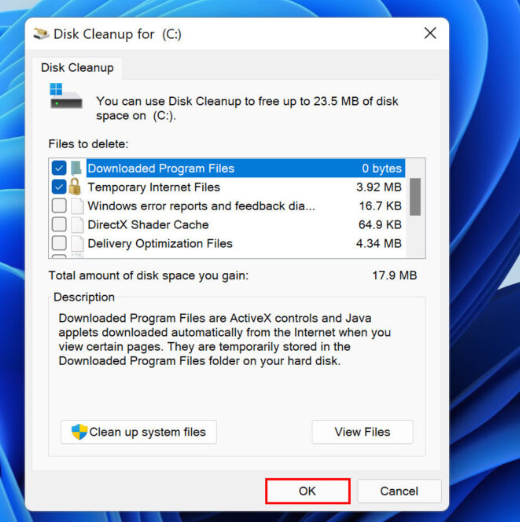
ステップ1:Windows検索ボックスを介してWindowsPCで「ディスククリーンアップ」ツールを開きます
ステップ2:「C:ドライブ」のようなWindowsインストールドライブを選択し、「OK」ボタンを押します
手順3:[一時ファイル]に関連するチェックボックスをオンにしてから[OK]ボタンを押し、プロセスが完了するのを待ちます。終了したら、問題が解決したかどうかを確認します。
方法3:SFCスキャンとDISMスキャンを実行する
コンピューターでSFCスキャンとDISMスキャンを実行して、システムファイルとシステムイメージの破損を修復し、問題を修正できます。
ステップ1:Windowsの検索ボックスに「cmd」と入力し、キーボードの「SHIFT + ENTER」キーを押して、「管理者としてコマンドプロンプト」を開きます
ステップ2:次のコマンドを入力し、それぞれの後に「Enter」キーを押して実行します。
dism.exe / online / cleanup-image / scanhealth
dism.exe / online / cleanup-image / restorehealth
dism.exe / online / cleanup-image / startcomponentcleanup
sfc / scannow
ステップ3:実行したら、コンピューターを再起動して、問題が解決したかどうかを確認します。
方法4:問題のあるソフトウェアをアンインストールする
問題を解決するために、問題のあるソフトウェアをコンピューターからアンインストールできます。
ステップ1:Windowsサーチボックスを介してWindows PCで[コントロールパネル]を開き、[プログラムのアンインストール]>[プログラムと機能]に移動します
ステップ2:問題の原因となっているプログラムを見つけて右クリックし、[アンインストール]を選択してアンインストールします。その後、コンピューターを再起動して、問題が解決したかどうかを確認します。
方法5:システムの復元を実行する
この問題を解決するために、Windowsコンピューターで有効な復元ポイントへのシステムの復元を実行できます。
ステップ1:キーボードの「Windows + R」キーを押し、Windowsサーチボックスに「rstrui」と入力し、「OK」ボタンを押して「システムの復元」アプリを開きます
手順2:[次へ]をクリックし、コンピューターに問題が発生しなかった日時に応じて有効な復元ポイントを選択し、[次へ]> [完了]をクリックして復元プロセスを開始し、問題が解決したかどうかを確認します。
方法6:クリーンブートを実行する
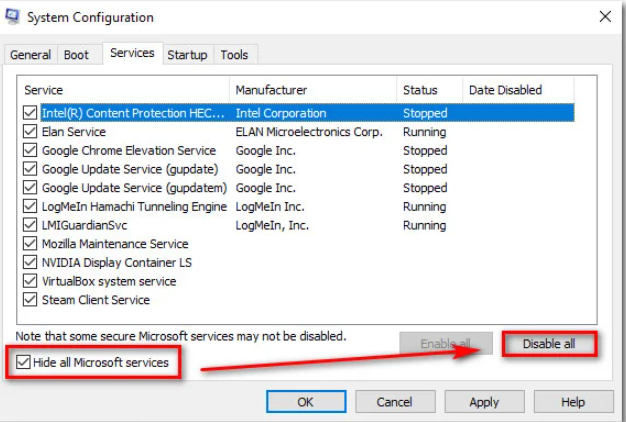
修正するために、コンピュータでクリーンブート操作を実行できます。
ステップ1:Windows検索ボックスを介してWindowsPCで「システム構成」アプリを開きます
手順2:[サービス]タブをクリックし、[すべてのMicrosoftサービスを非表示にする]チェックボックスをオンにして[すべて無効にする]ボタンをクリックし、[適用]>[OK]ボタンをクリックして変更を保存します。
結論
この投稿が、Windows10でcnqmmain.exeの不正なイメージエラーを簡単な方法で修正する方法についてお役に立てば幸いです。あなたはそうするために私たちの指示を読んで従うことができます。それで全部です。提案や質問がある場合は、下のコメントボックスに書き込んでください。